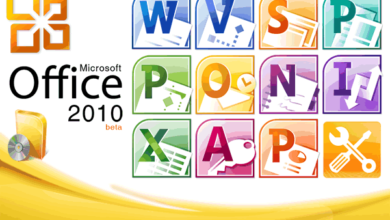¿Utilizas Outlook Express como cliente de correo? A pesar de hay otros clientes gratuitos con mayores prestaciones, esta aplicación sigue figurando como estándar para muchos usuarios de los sistemas operativos de Microsoft. Este programa, a pesar de que le demos la orden de que borre los mensajes eliminados y los mensajes enviados, no lo hace como debería hacerlo. Sigue conservándolos en el disco duro. Cuando abrimos el programa no nos los muestra pero están ahí, ocupando espacio. ¿Qué debemos hacer para borrarlos definitivamente?

Vamos a Inicio -> Buscar y escribimos en la casilla de Archivos y carpetas la palabra elementos y pulsamos en el botón Búsqueda. (Advertencia: Si utilizas Windows XP debes activar, en Más opciones avanzadas, la opción Buscar en archivos y carpetas ocultas). (En Windows Vista y 7, al pulsar el botón Inicio, aparece en la parte inferior la caja de búsqueda. Escribe elementos. Surgirán los resultados en la misma ventana).
Cuando la búsqueda haya terminado tendremos una pantalla similar a la siguiente (es de Windows XP):

Nos ponemos encima de Elementos eliminados.dbx y pulsamos el botón derecho del ratón. En el menú contextual que aparece seleccionamos Eliminar. Hacemos lo mismo con el archivo Elementos enviados.dbx.
NOTA: Recordad que este proceso lo debéis hacer de vez en cuando. Todo estará en función de los mensajes que recibáis cada día.